Instagram에서 휴대 전화 또는 컴퓨터로 사진 저장 이전에는 인터넷의 사진처럼 불가능했습니다. 그러나 항상 스크린 샷을 찍고 주변을 뒤질 수있었습니다. 이 화면을 찾기 위해 전화 또는 컴퓨터. 지금 인스 타 그램 마지막으로 응용 프로그램에서 직접 사진을 저장하는 기능을 만들었습니다. Instagram에서 컴퓨터로 사진을 다운로드하려면 Chrome을 통한 웹 버전.
더 많은 Instagram 사진 아이디어를 원하십니까? 우리를 따라 Pinterest!
우리는 순서대로 말할 것입니다.
- Instagram 사진을 휴대폰에 저장하는 방법 (Android 및 아이폰)
- Instagram 사진을 컴퓨터에 저장하는 방법 (만드는 방법) 스크린 샷 및 사진 잘라 내기)
- 브라우저를 통해 Instagram에서 컴퓨터로 사진을 저장하는 방법
Instagram 사진을 휴대폰에 저장하는 방법 (Android 및 아이폰)
휴대 전화의 메모리에 사진을 저장하는 유일한 방법은 여전히 스크린 샷입니다. 그러나 이제 Instagram에서 필요한 사진 아무도 당신을 볼 수없는 동안 프로필에 저장 저장하십시오. 이렇게하려면 오른쪽 하단의 “북마크”아이콘을 클릭하십시오. 사진 아래 코너. 저장된 사진은 어디에 있습니까? 당신의 계정 오른쪽 상단에있는 세 개의 스트립을 클릭하십시오. 제거 사진을 연 후 북마크 아이콘을 다시 클릭하십시오.
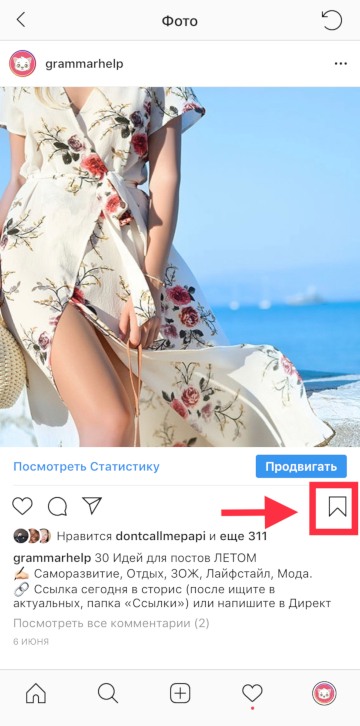
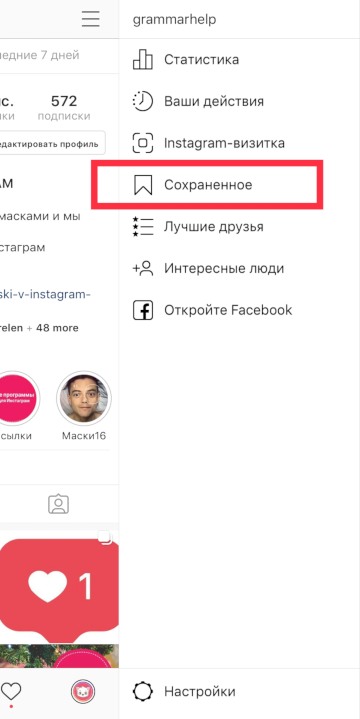
다음과 같이 저장된 사진으로 컬렉션을 만들 수도 있습니다 Pinterest 이렇게하려면 오른쪽 상단에서 +를 클릭 한 다음 화면의 지시 사항.
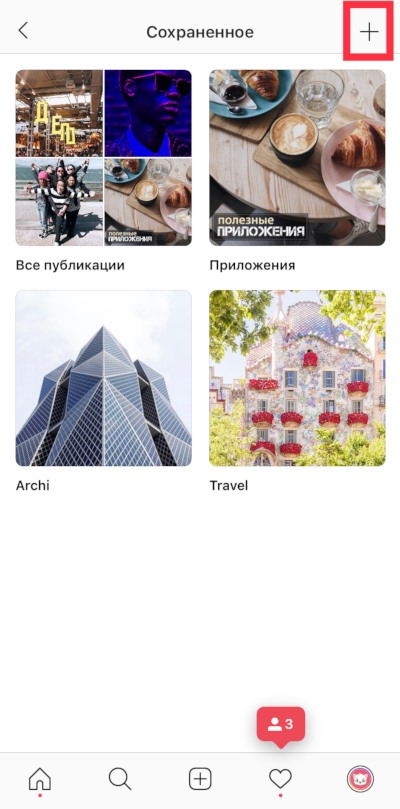
사진을 몇 번, 누가 저장했는지 확인하는 방법 인스 타 그램?
Instagram에서 사진을 저장 한 사람을 볼 수 없습니다. 그러나 당신은 할 수 있습니다 얼마나 많은 사람들이 자신의 사진을 저장했는지 알아보십시오. 이를 위해 귀하의 계정에는 통계가 있어야합니다. 비즈니스 및 저자 계정. 이제 거의 그런 계정 통계는 모두에게 흥미 롭기 때문에 모든 블로거. 외부 모자 계정은 거의 변경되지 않으며 비문 만 밝은 회색으로 나타납니다. 공개 카테고리에 따라 “개인 블로그”또는 기타 비즈니스 계정을 만들 때 선택한 페이지 또는 저자의 계정.
Instagram에 사진이 몇 번 저장되었는지 확인하려면 사진 아래에서 “통계보기”를 클릭하십시오. 당신은 총을 볼 수 있습니다 좋아요, 댓글 수, 공유 횟수 (직접) 사진을 저장했습니다.
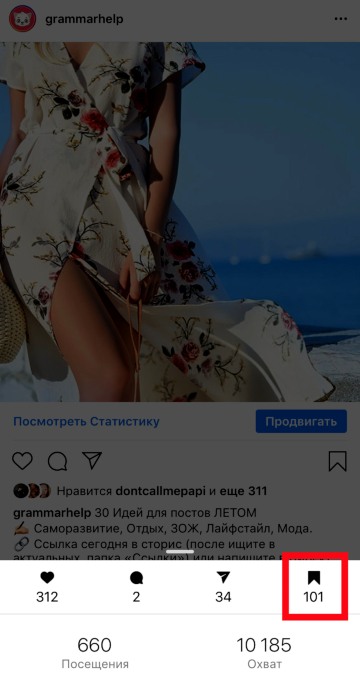
Instagram 사진을 컴퓨터에 다운로드하여 저장하는 방법 (스크린 샷)
스크린 샷의 마이너스는 저장 후 크기가 줄어 듭니다. 원본 이미지의 품질.
- 웹 버전 (https://www.instagram.com/)에서 스크린 샷 찍기 Instagram에서 원하는 사진 : 키보드의 PrtScr 버튼을 누릅니다. F1-F12 버튼 오른쪽).
- 그림판을 열고 Ctrl + V (붙여 넣기)를 누릅니다. 깡통 원하는 영역을 선택하고 자르십시오.
- 자른 사진을 Instagram에서 컴퓨터로 저장하십시오.
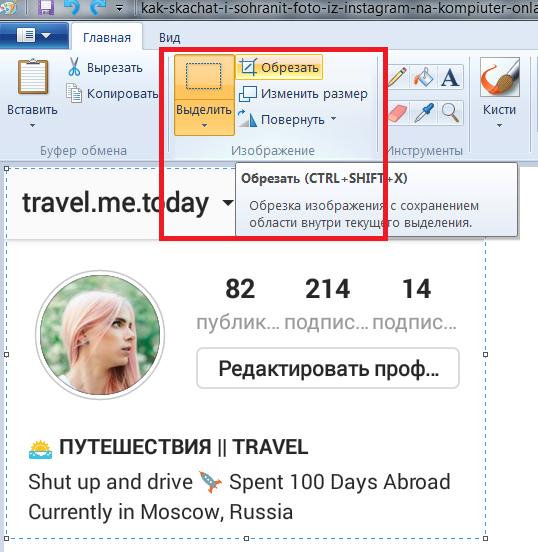
컴퓨터에서 Instagram에서 사진을 다운로드하고 저장하는 방법 (브라우저를 통해)
스크린 샷이 없으면 Instagram에서 사진을 직접 다운로드 할 수 있습니다. 에서 이렇게하면 원래 크기와 품질을 유지하십시오.
가장 쉬운 방법은 Google 브라우저를 이용하는 것입니다 크롬 사진을 마우스 오른쪽 버튼으로 클릭하� “이미지를 다른 이름으로 저장하십시오.”
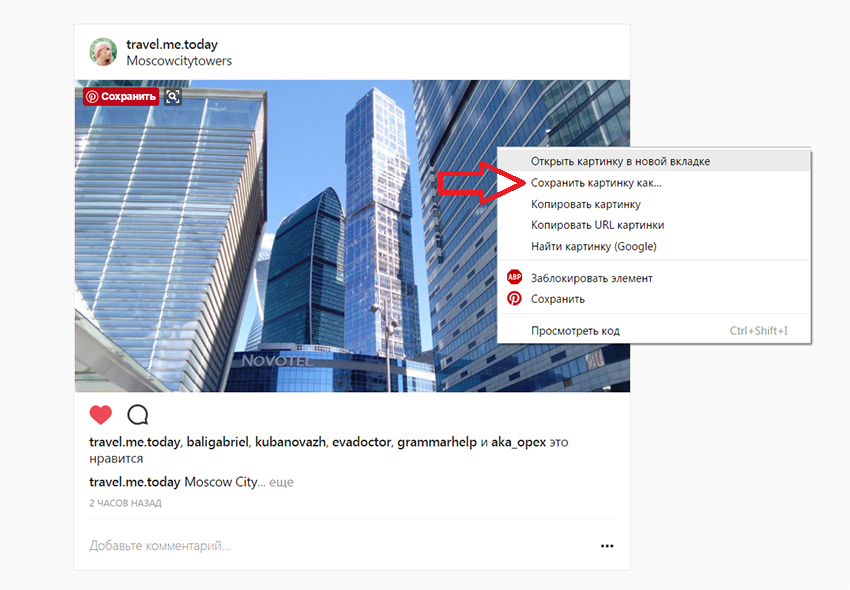
Firefox 브라우저 만있는 경우 그런 다음 몇 가지 추가 단계를 수행해야합니다.
1. 사진을 마우스 오른쪽 버튼으로 클릭하십시오.
2. 상황에 맞는 메뉴에서 “요소 탐색”을 선택하십시오.
3. 하단에 개발자 콘솔이 표시되면 열어야합니다. 선 위에있는 화살표 (화살표를 클릭하여)
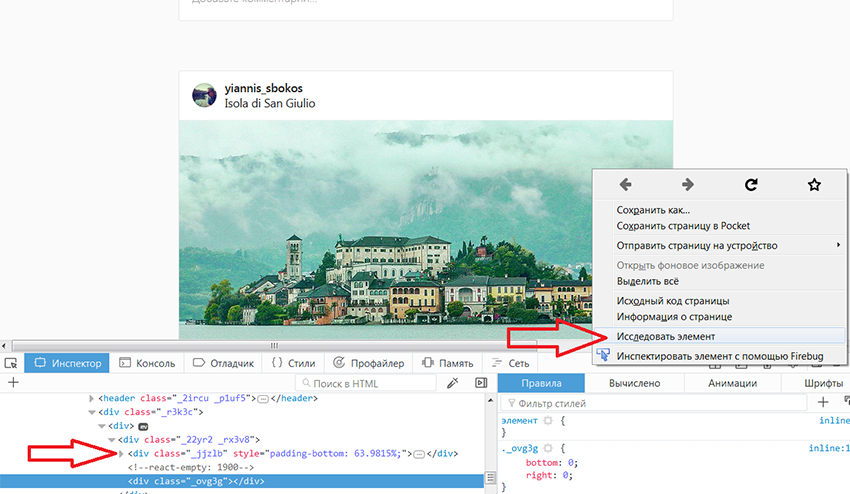
4. 선을 확장하면 마우스 오른쪽 버튼으로 클릭하십시오. 상황에 맞는 메뉴가 나타나면 “새 링크 열기”를 클릭하십시오. 탭 “.
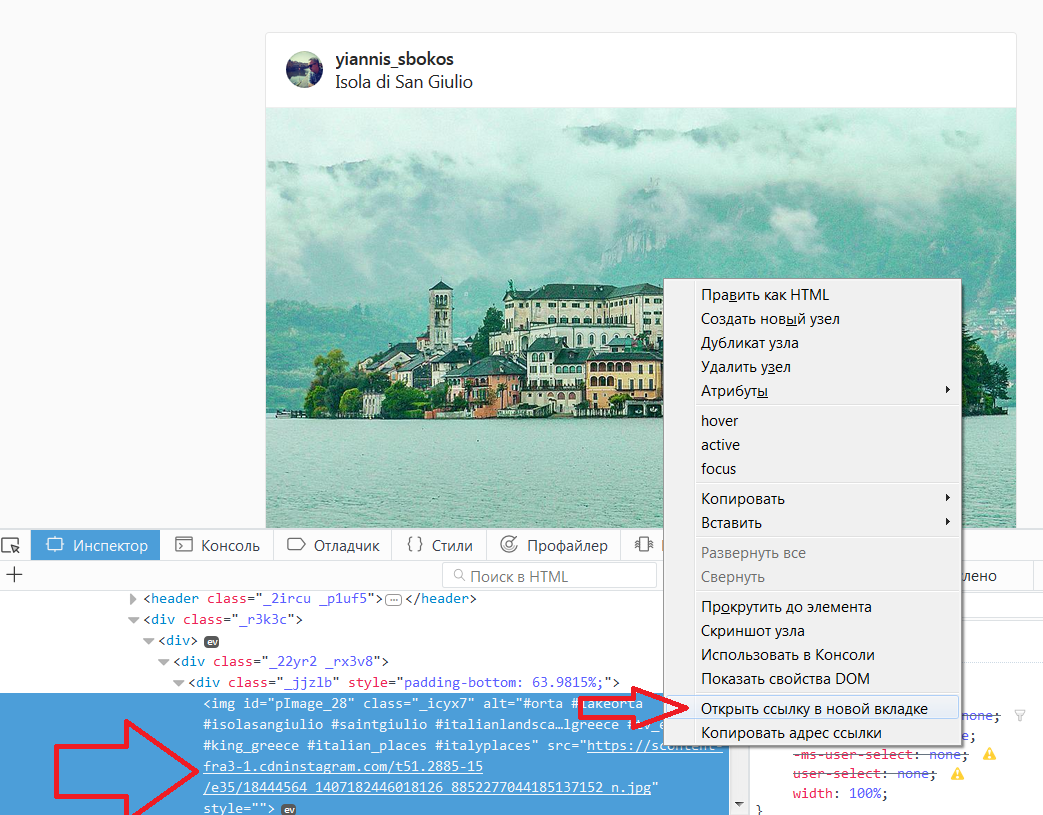
5. 새 탭에서 이미지가 열리고 다운로드 및 평소와 같이 컴퓨터에 저장하십시오 (마우스 오른쪽 버튼- “이미지를 다른 이름으로 저장”).

